どうも、蜂ノコだ。
今回はキーボードの種類について記事にしたいと思う。
今使っているキーボードが実は使いにくいと感じていないだろうか?
もしかしたら、それは自分にあっていないのかもしれない。
そこで、今回はキーボードの種類を覚えてキーボード選びに役立ててほしい。
キーボードの種類とは
キーボードには4種類あると先程述べたが、どういうことなのかというと、キーボードの打鍵感、厚さ、キーを押し込んだときの音などが関わってくる。
種類は4つ
・メンブレン
・パンタグラフ
・メカニカル(接点接触型)
・静電容量無接点方式
がありそれぞれで値段や打鍵感、静音性などが変わってくる。
それでは、一つ一つ説明していこう。
メンブレン
一番安価で購入できるキーボード。
キーの下にラバードームというシリコンキャップを採用しているため、触ると「グニャ」とする。
キーを押し戻すためにもラバードームがあるのだが、それが弱くなるとキーが反応しなくなる。
中心を押さないと反応しないことも。
押し込むことで電流が流れ、反応してくれる。
パンタグラフ
ノートパソコンに採用されている形式で、通販でも外付けキーボードが販売されている。
軽い打鍵感で力を入れなくても入力できる。軽快なタッチ感で静音。
キーストローク(キーを押し込んだ際の深さ)は浅いため、ノートパソコンみたいなキーボードを求めている人にはおすすめ。
ただ、掃除するためにキーを外すと壊れたりするし長期間使うとキーが反応しなくなったりと耐久力は高いとは言えない。
メカニカル(接点接触型)
一般的に接点接触型を指すキーボードで、金属のバネスプリンクを組むこんでいるため反発力があり、底打ち感がある。
スチールを内蔵している製品が多くキーボードのフレームの歪みがない。
また、メカニカルには青軸、茶軸、黒軸、赤軸、(白軸)が存在しそれぞれで音と全く異なる。
青軸
反発感は少なくカチカチと明確に音を鳴らす。その音が心地よいと感じるのは人それぞれなのだが、深夜や他人からすればガチャガチャと騒音になることも。
茶軸
青軸よりも軽い音を鳴らし、青軸よりも反発するが軽め。
黒軸
カチカチというスイッチ感はなくスコーンと落ちる感じでキーを入力する。押し込むほど重たくなっていく。
赤軸
黒軸と同様。押し上げ、押し下げの反発感は黒軸よりも軽めにしてある。
静電容量無接点方式
こちらもメカニカルであり、接点接触型同様キー1つにスイッチを持つ。メンブレンやパンタグラフでも採用されているラバードームというシリコンキャップを使用しているが内部に円錐型のスプリングが入っている。
そのため、スコンという底打ち感がある。
接点接触型とは異なり、非接触の静電容量スイッチを採用しているため摩擦がなくスイッチ寿命が長い。
高速入力に最適なキーボードだが値段は高価。
キーボードにはUS配列と日本語配列があるので注意
さて、キーボードの特性がわかったので買おうと思ったそこのあなた!
早とちりに購入すると失敗するよ!
見出しにもある通りキーボードにはUS配列と日本語配列が存在するため注意が必要だ。
たまにレビューとかで見かけるが、日本語配列かと思ったら全角半角がなくて何もできなかった!というケースがある。
画像つきであればすぐに見分けがつくが、商品説明とかもしっかり読んでおいたほうがいいだろう。
US配列というのはいわゆる英語の配列となっており、日本語に非対応のキーボード。
ゲームをするだけとか、プログラムを組む(物による)なら問題ないかもしれないが、ワードで文章作成とかブログで記事を書くとかする場合に非常に困ることになるので注意。
一般的に日本語も使う人が多いので日本語配列にしよう。
中には、US配列っぽいけどファンクションキーとエスケープキーで日本語にできるものもあるが、大体そういうのは商品説明にあると思う。
とはいえ、画像で見分ける人も多いだろうから教えたいと思う。
まずキーボードに半角全角キーがあるかどうかを確認する。(キーボードの左上を見れば大体あるはず)
なければ『~』みたいなキーになっているはずで、それがUS配列である。
筆者はそれで見分けている。
他にも見分け方はあるのだが基本的にそれが割と確実だったりする。
ただ、特殊なキーボードも存在していて以前持っていたキーボードではFNキーとESCキーで全角半角の切り替えができるというのもあった。
US配列と日本語配列の注意点をまとめると
- 商品画像があるなら半角全角キーがあるか否かで判断しよう。
- ただたまに変態キーボードもあるため商品説明も見てみよう。
以上である。
おわりに
いかがだっただろうか。
今回はキーボードの種類と配列についての紹介だったが役に立っていればいいな。
今回はここまで。
最後まで読んでくれてありがとう!!